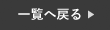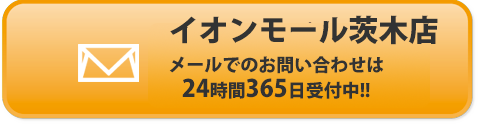スマホでスクリーンショットを撮影する方法!
iPhone修理専門店のスマートクール茨木店です!
当店では修理速報の他に、
知っているとおトクな情報も発信させていただいております。
本日はiphone・スマホで
スクリーンショットを撮る方法
について簡単にご紹介いたします!
【目次】
iPhoneでのスクリーンショットの撮り方
iPhoneの撮影方法は
FaceIDかTouchIDを搭載しているかによって異なります。
FaceIDを搭載したiPhoneの場合 (iPhoneX、XS~)
「電源ボタン」+「音量を上げるボタン」を同時に押して、すぐに離します。
TouchIDを搭載したiPhoneの場合 (iPhone6,6s~iPhoneSE3など)
「電源ボタン」+「ホームボタン」を同時に押して、すぐに離します。
◎ 撮影に成功すると、左下にサムネイルが一時的に表示されます。
サムネイルをタップするとスクリーンショットが表示され、
左にスワイプすると閉じる事ができます。
Androidスマホでのスクリーンショットの撮り方
Androidスマホでの撮影方法は
AndroidOSのバージョンやデバイスによって
操作が異なる場合がありますが、
最も一般的な方法は、
・ 「電源ボタン」+「音量を下げるボタン」を同時に押して、すぐに離します。
その他にも、
・「電源ボタン」を長押しして、
「スクリーンショット」のアイコンを呼び出してタップする。
・下から上にゆっくりスワイプすると
「開いているアプリ一覧」を見る事ができます。
その画面の下部に「スクリーンショット」の文字が
表示されているのでそちらをタップする。
といった方法があります!
メーカーによって、他にも独自の撮り方がある場合もあります!
ここでAndroid12から搭載された機能の
スクロールスクリーンショットをご紹介いたします!
撮影時、画面上に表示されていない部分も含めて、
ページ全体を画像として保存ができるようになります!
・「電源ボタン」+「音量を下げるボタン」を
同時に押したあと、「キャプチャ範囲を拡大」をタップ。
切り抜き編集画面が表示されるので
保存したい範囲を調整します。
縦に長いウェブページもまとめて
画像として保存する事ができる様になりますね!
まとめ
簡単にiPhone・スマホのスクショの
撮影方法をご紹介させていただきました!
内部のシステムOSは違えど、
電源ボタン+音量ボタン(+or-)を押すという
手段は変わらない結果となりましたね!
残しておきたい情報やWEBページがあれば
ぜひ活用していきましょう!
コチラのブログもご一緒にご覧くださいませ!!